Android 휴대 전화 / 태블릿을 초기화하는 방법
by 오준희 업데이트 시간 2021-07-27 / 업데이트 대상 Fix Android
휴대 전화에 앱이 과부하되어 느리게 실행되거나 비밀번호 분실, 패턴 잠금 해제 등 휴대 전화, 태블릿에 액세스하는 데 문제가 있습니다. 또는 Android 기기를 양도하거나 판매하고 싶을 수도 있습니다. Android 휴대 전화를 원래 상태로 되 돌리는 가장 좋은 방법은 공장 초기화입니다. 휴대폰 설정 또는 복구 모드를 통해 Samsung / HUAWEI / Sony / HTC / LG / Google Android 휴대폰 / 태블릿을 초기화하는 방법은 다음과 같습니다.
방법 1 : 설정에서 Android 기기 초기화
휴대 전화를 초기화하는 가장 쉬운 방법은 설정 메뉴를 이용하는 것입니다.
설정 아이콘을 탭한 다음 페이지 하단으로 스크롤합니다.
일반 관리 >> 재설정 >> 초기화를 탭합니다.
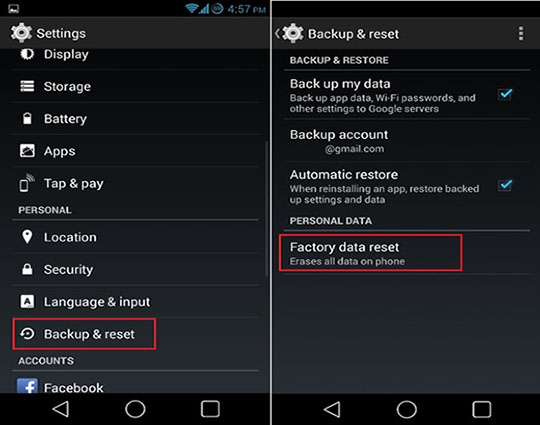
페이지 하단으로 스크롤하여 장치 재설정 버튼을 누르십시오.
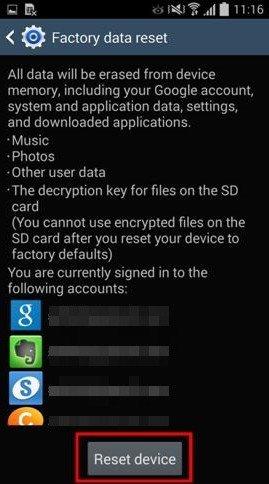
기기 PIN을 입력하고 다음을 탭한 후 모두 삭제를 탭합니다.
휴대 전화가 재부팅되고 데이터를 복원하기 전에 설정 프로세스를 다시 거쳐야합니다.
방법 2 : 복구 모드를 통해 Android 기기를 공장 설정으로 재설정
휴대 전화가 업데이트에 문제가 있거나 부팅되지 않는 경우 복구 모드로 전환하여 초기화 할 수 있습니다. Android 기기가 부팅되지 않을 때 공장 초기화를 수행하려면 아래의 단계별 자습서를 따르십시오.
1. 수동으로 복구 모드 들어가기
1 단계 : 전원 버튼을 잠시 누르고 있으면 장치의 전원이 꺼집니다.
2 단계 : 그런 다음 기기가 복구 모드로 들어갈 때까지 전원 버튼, 볼륨 높이기 버튼 및 홈 버튼을 동시에 길게 누릅니다.
3 단계 : 그런 다음 볼륨 버튼을 사용하여 메뉴를 스크롤하고 전원 버튼을 사용하여 선택합니다. 데이터 삭제 / 초기화 옵션을 강조 표시하고 전원 버튼을 클릭하여 확인합니다.
4 단계 : 그런 다음 예를 선택하여 재설정을 확인하고 전원 버튼을 클릭하여 계속합니다.
5 단계 : 아래로 스크롤하여 "지금 시스템 재부팅"을 선택한 다음 전원 버튼을 눌러 장치를 다시 시작합니다.
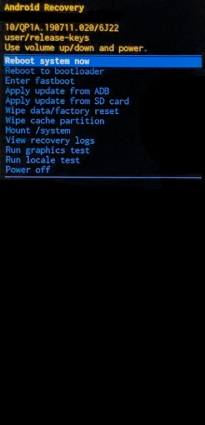
이 모든 작업이 끝나면 Android 기기의 전원이 켜지고 공장 설정으로 재설정됩니다.
2. 한 번의 클릭으로 복구 모드로 들어가기
복구를 시작하려면Tenorshare ReiBoot for Android를 사용하는 훨씬 더 쉽고 빠른 옵션이 있습니다. 이를 통해 한 번의 클릭으로 Android 복구 모드로 들어가 재부팅 루프와 같은 다양한 Android 문제를 해결할 수 있으며 켜지지 않고 화면이 멈추거나 검은 색 / 빈 화면이 표시되지 않으며 Android 전화를 쉽게 닦을 수 있습니다.
시작하려면 먼저 컴퓨터에 Android 용 ReiBoot를 다운로드하여 설치하십시오. 그런 다음 Android 장치를 컴퓨터에 연결하십시오.



2 단계 : "복구 모드 입력"을 클릭하면 ReiBoot가 Android 장치를 자동으로 복구 모드로 부팅합니다.
3 단계 : 그런 다음 제공된 3 가지 옵션에서 데이터 삭제 / 초기화를 선택하면 기기가 초기화됩니다.
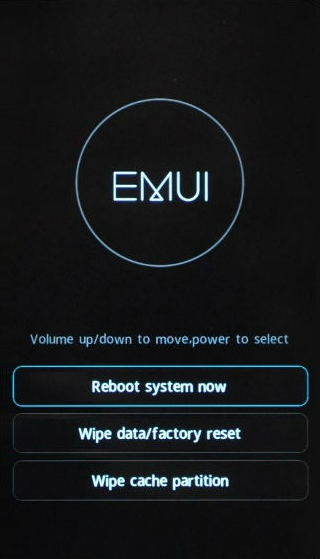
이것은 Android 기기를 공장 설정으로 재설정하는 방법에 관한 것입니다. 초기화 후 Android 기기의 파일이 사라진 것을 발견 한 경우이 게시물포맷 후 Android 휴대 전화 / 태블릿에서 손실 된 데이터를 복구하는 방법.






